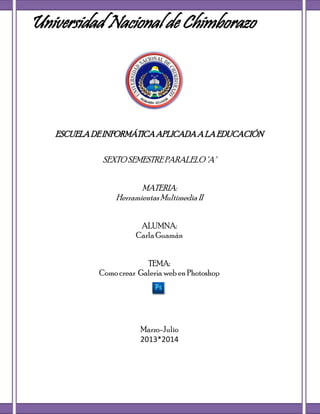
Guaman carla 6_a_ti_1
- 1. Universidad Nacional de Chimborazo ESCUELADE INFORMÁTICAAPLICADAALAEDUCACIÓN SEXTO SEMESTRE PARALELO"A" MATERIA: Herramientas Multimedia II ALUMNA: CarlaGuamán TEMA: Como crear Galería web en Photoshop Marzo-Julio 2013*2014
- 2. Universidad Nacionalde Chimborazo Como crear una Galería de ImágenesWeb Photoshop le permite realizar tareas por medio de opciones que ya vienen preparadas para que usted simplemente seleccione algunas opciones por medio de Adobe Bridge que es una aplicación multiplataforma incluida con los componentes de Adobe® Creative Suite® 4. Usted puede utilizar Adobe Bridge como un explorador que le ayuda a encontrar, organizar y examinar activos para crear contenido de impresión, Web, vídeo y para dispositivos móviles. ¿Una galeria web? “Una galería de fotografías Web es un sitio Web con una página principal con imágenes en miniatura y páginas de galería con imágenes en tamaño completo. Cada página contiene enlaces que permiten al visitante navegar por el sitio.” 1 ¿Cómo crear una galeria web? A continuacion vamos a detallar como crear una galeria de imágenes web con ayuda de Adobe Breidge 1) Puede iniciar Bridge desde la barra de control de Photoshop haciendo clic en el primer ícono en la parte superior izquierda. 1 http://www.udb.edu.sv/udb/archivo/guia/comunicaciones/edicion-fotografica/2013/i/guia-11.pdf
- 3. Universidad Nacionalde Chimborazo Como crear una Galería de ImágenesWeb 2) Guardar en una carpeta todas las imágenes que desee que aparezca en la galería web. Puede guardar enumeradas o con cualquier nombre. 3) Abrir Adobe Bridge y buscar la carpeta donde se encuentra las imágenes 1 2 3 1 2 3
- 4. Universidad Nacionalde Chimborazo Como crear una Galería de ImágenesWeb 4) Para abrir las preferencias de la galería Web hay que presionar ctrl+ F4 o hacer click en la opción Salida. 5) Tenemos dos opciones a primera para hacer presentaciones en pdf y la otra galería web. Seleccionar Galería web en el panel a la derecha 6) Damos clic derecho en contenido y elegimos previsualizar 1 2 3
- 5. Universidad Nacionalde Chimborazo Como crear una Galería de ImágenesWeb 7) En el panel derecho en la opción Salida tenemos diferentes iconos para el Diseño de la galería de imágenes web Plantilla Estilos Ya cuando hayamos elegido la plantilla y el estilo deseado damos clic en automatizar y previsualizar o en automatizar y previsualizar en el navegador.
- 6. Universidad Nacionalde Chimborazo Como crear una Galería de ImágenesWeb Información del sitio: en esto sitio podemos poner: Título de sitio, Título de colección, Descripción, Correo electrónico, Entre otros. Luego que ya se haya elegido damos clic en en automatizar y previsualizar o en automatizar y previsualizar en el navegador. Y se cambiara los datos Panel de Colores._ se puede mejor el diseño de la galería poniendo color al Fondo, Menú, Titulo y Miniatura. Luego que ya se haya elegido damos clic en en automatizar y previsualizar o en automatizar y previsualizar en el navegador. Se cambiara de color. 1 2 3 1
- 7. Universidad Nacionalde Chimborazo Como crear una Galería de ImágenesWeb Apariencia.-se cambiara para una mejor visualización: tamaño de proyección de diapositivas, tamaño de imagen y tamaño de miniatura, duración, etc. Luego que ya se haya elegido damos clic en en automatizar y previsualizar o en automatizar y previsualizar en el navegador. Y Se cambiara de visualizacion. 2 3 1 3 2
- 8. Universidad Nacionalde Chimborazo Como crear una Galería de ImágenesWeb Crear Galería._ para finalizar con la galería: se pondrá el nombre, ubicación de almacenamiento, nombre de usuario, contraseña. Por ultimo damos clic en guardar 8) Vamos a buscar en el disco la carpeta guardada “Galería de imágenes” 9) Abrimos la carpeta “Galeria de imagenes” y damos clic en index con la extension “.hmtl” 1 3
- 9. Universidad Nacionalde Chimborazo Como crear una Galería de ImágenesWeb 10) Y por último Se abrirá una galería de imágenes en la web
